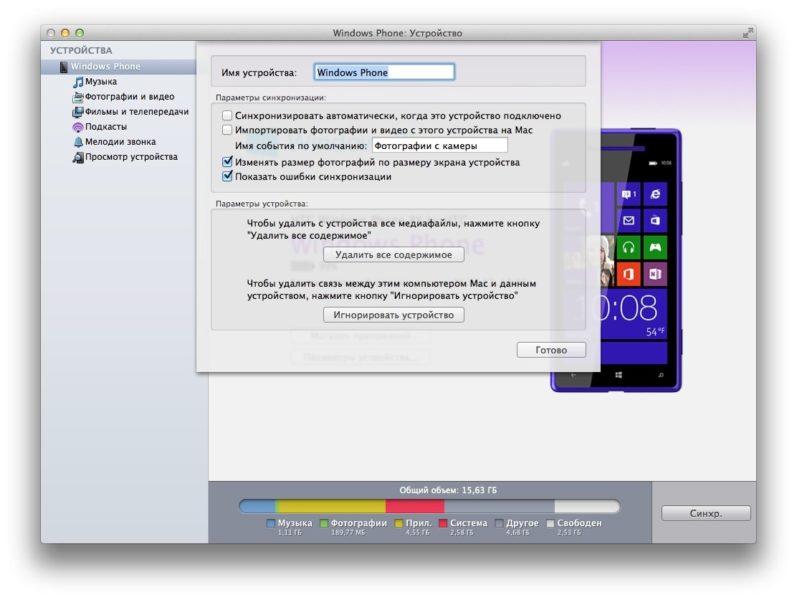Еще совсем недавно мы подключали телефон к ПК кабелем, и тогда мы могли передавать музыку и фильмы на наше устройство и скачивать с него фотографии. Сегодня потребность в кабеле практически отпала — все необходимые файлы можно передать на смартфон с использованием «облачных» сервисов от Google.
Существует автоматически перенести все фотографии в «облако» (а из него, при необходимости, и на свой компьютер) через приложение Google Фото. Мы можем синхронизировать контакты адресной книги с компьютером, используя стандартное приложение «Люди», настроив его с помощью учетной записи Google.
Также браузер Google Chrome и другие популярные мессенджеры имеют свои инструменты для синхронизации данных между разными платформами: установив их на компьютер и телефон, вы сможете работать с одним и тем же контентом на обоих устройствах: в случае с браузером это закладки, сохраненные пароли для сайтов и история посещений, а для мессенджеров — чаты и списки звонков.
Как видите, почти все проблемы с синхронизацией мы можем решить без Windows, но у Microsoft серьезные амбиции в этой области. Не будем забывать о Microsoft Office — на компьютерах этому пакету нет равных, а вот в мобильном варианте он не получил распространение.
Microsoft выпустила новые функции синхронизации специально для этих приложений: например, после того как вы подключите свой телефон к компьютеру, мобильный браузер получит все ваши сохраненные закладки и пароли на компьютере, как и его аналог Chrome.
Также, открыв страницы в браузере на мобильном устройстве, вы сможете отправить их на свой компьютер и продолжить работу с сайтом уже на Windows. Точно такой же подход доступен, например, в Word и Excel, когда вы открываете документ на одном устройстве, вы можете продолжить его редактирование на другом, именно там, где вы его оставили.
Привязка компьютера к мобильному телефону влияет на несколько десятков других приложений, от Skype и OneDrive до голосового помощника Cortana, музыкального магазина Groove и удаленного помощника Microsoft Remote Desktop.
Процесс привязки нетрудный, поэтому пренебрегать им не стоит. Зайдите в «Настройки» -> «Телефон» -> «Добавить телефон» и введите номер своего мобильного — вам придет ссылка для установки приложения Microsoft Apps. Перейдите по ней и выполняйте ее указания.